
เพิ่มและแทนที่ข้อความใน Pages บน iPad
มีวิธีการเพิ่มข้อความลงในเอกสารหลายวิธี คุณสามารถแทนที่ข้อความในช่องพักในแม่แบบ เพิ่มข้อความในกล่องข้อความภายนอกเนื้อหาเอกสารหลัก เช่น ในแถบด้านข้าง และเพิ่มข้อความภายในรูปร่าง
ในเอกสารประมวลผลคำ คุณสามารถมีข้อความในเนื้อหาหลักของเอกสารได้ จากนั้นเพิ่มกล่องข้อความสำหรับสิ่งต่างๆ เช่น แถบด้านข้าง ในเอกสารเค้าโครงหน้า ข้อความทั้งหมดจะอยู่ในกล่องข้อความอย่างน้อยหนึ่งกล่อง
เคล็ดลับ: ถ้าคุณมี iPad รุ่นที่มี M1 ขึ้นไป หรือ iPad mini ที่มี A17 Pro คุณสามารถใช้เครื่องมือการเขียนที่มี Apple Intelligence เพื่อสรุปข้อความที่เลือกด้วยการแตะครั้งเดียว พิสูจน์อักษรงานของคุณ และสร้างข้อความเดียวกันในเวอร์ชั่นที่แตกต่างกันเพื่อช่วยคุณเลือกการใช้คำและน้ำเสียงที่เหมาะสมได้ คุณยังสามารถใช้ ChatGPT กับเครื่องมือการเขียนเพื่อเขียนและปรับแต่งข้อความได้อีกด้วย เลือกข้อความที่คุณต้องการใช้ จากนั้นแตะ ![]() ในแถบเครื่องมือ ในการเรียนรู้เพิ่มเติมเกี่ยวกับ Apple Intelligence ให้ดูที่คู่มือผู้ใช้ iPad
ในแถบเครื่องมือ ในการเรียนรู้เพิ่มเติมเกี่ยวกับ Apple Intelligence ให้ดูที่คู่มือผู้ใช้ iPad
ป้อนข้อความในเอกสารประมวลผลคำ
ไปที่แอป Pages
 บน iPad ของคุณ
บน iPad ของคุณเปิดเอกสาร จากนั้นปฏิบัติตามวิธีใดวิธีหนึ่งต่อไปนี้:
เพิ่มข้อความในแม่แบบเปล่า: เพียงเริ่มต้นป้อน
แทนที่ข้อความในช่องพัก: แตะข้อความในช่องพักเพื่อเลือก จากนั้นเริ่มต้นป้อน
บล็อกทั้งหมดของข้อความในช่องพักจะถูกแทนที่ด้วยสิ่งที่คุณป้อน ในการเอาข้อความในช่องพักออกทั้งหมด ให้แตะข้อความนั้นแล้วแตะ

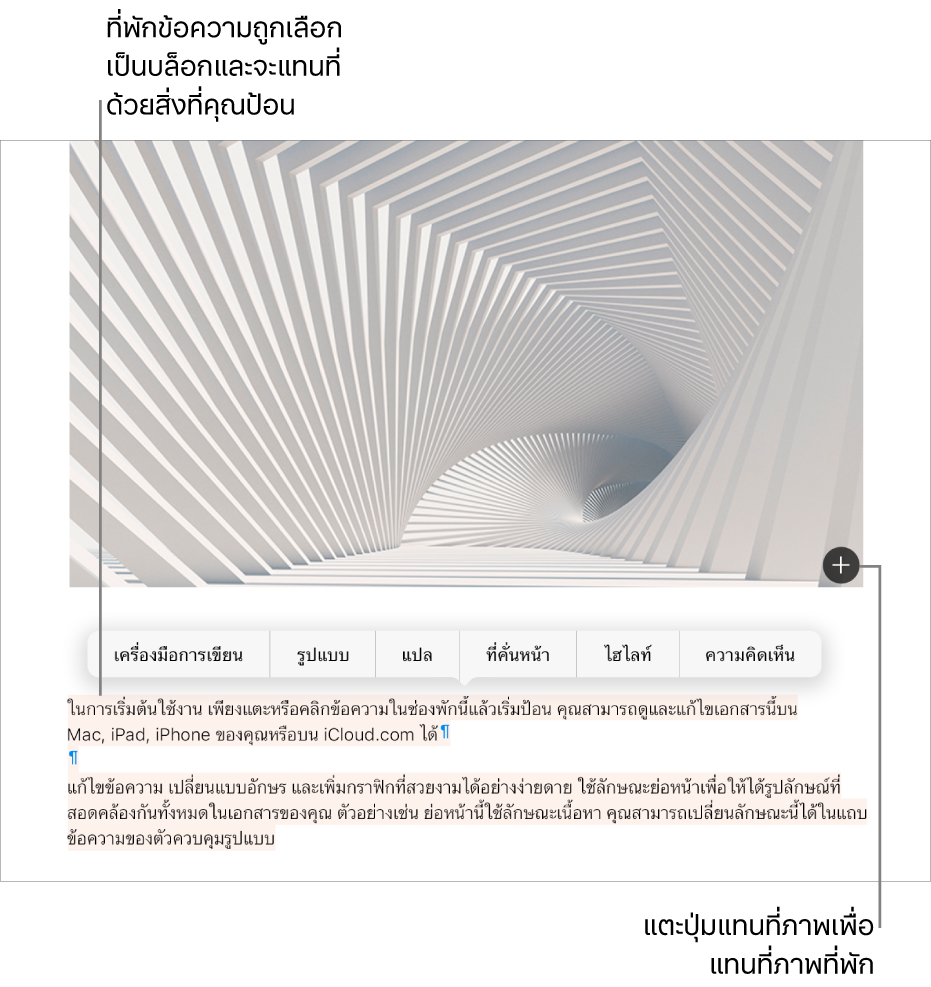
เพิ่มข้อความนอกข้อความเนื้อหา: ในการเพิ่มเนื้อหา เช่น แถบด้านข้าง ให้เพิ่มกล่องข้อความ จากนั้นเพิ่มข้อความ (ดูงานถัดไป)
ข้อความในช่องพักบางรายการจะเขียนเป็นภาษาลาตินที่สร้างขึ้น ข้อความที่คุณป้อนจะแสดงเป็นภาษาที่คุณใช้สำหรับคอมพิวเตอร์ของคุณ
ในเอกสารประมวลผลคำ หน้าใหม่จะถูกเพิ่มโดยอัตโนมัติเมื่อคุณถึงจุดสิ้นสุดของหน้า หรือคุณสามารถเพิ่มการแบ่งหน้าที่ใดก็ได้เพื่อเริ่มต้นบรรทัดต่อไปในหน้าใหม่ ในเอกสารเค้าโครงหน้า คุณสามารถเพิ่มหน้าว่างที่ใดก็ได้ในเอกสารของคุณ ให้ดูที่เพิ่มหน้า
เพิ่มข้อความในกล่องข้อความ
ไปที่แอป Pages
 บน iPad ของคุณ
บน iPad ของคุณเปิดเอกสาร แล้วแตะ
 จากนั้นแตะ ข้อความ ในหมวดหมู่พื้นฐาน
จากนั้นแตะ ข้อความ ในหมวดหมู่พื้นฐานกล่องข้อความจะแสดงบนหน้า (คุณสามารถเปลี่ยนรูปลักษณ์ของข้อความได้ในภายหลัง)
ลากกล่องข้อความไปยังที่ที่คุณต้องการ
ถ้าคุณไม่สามารถย้ายกล่องได้ ให้แตะด้านนอกกล่องเพื่อเลิกเลือกข้อความ จากนั้นแตะที่ข้อความหนึ่งครั้งเพื่อเลือกกล่องข้อความของข้อความนั้น
แตะสองครั้งที่ข้อความในช่องพัก จากนั้นป้อนข้อความของคุณเอง
ในการปรับขนาดกล่องข้อความ ให้ปฏิบัติตามวิธีใดวิธีหนึ่งต่อไปนี้:
ถ้ากล่องข้อความเล็กเกินไปสำหรับข้อความ: เลือกกล่องข้อความ จากนั้นลากตัวบ่งชี้ว่ามีข้อความถูกตัด
 จนกว่าจะแสดงข้อความทั้งหมด คุณยังสามารถลากขอบจับเพื่อเลือกได้อีกด้วย
จนกว่าจะแสดงข้อความทั้งหมด คุณยังสามารถลากขอบจับเพื่อเลือกได้อีกด้วยถ้ากล่องข้อความใหญ่เกินไปสำหรับข้อความ: เลือกกล่องข้อความ จากนั้นลากขอบจับเพื่อเลือกเพื่อปรับขนาดกล่องข้อความ
ในการลบกล่องข้อความ ให้เลือกกล่องข้อความ จากนั้นแตะ ลบ
คุณยังสามารถเชื่อมโยงกล่องข้อความหนึ่งกับกล่องข้อความหนึ่งเพื่อรองรับข้อความที่ไหล ให้ดูที่เชื่อมโยงกล่องข้อความ
กล่องข้อความคือวัตถุที่สามารถแก้ไขได้เหมือนวัตถุอื่นๆ ส่วนใหญ่ คุณสามารถหมุน เปลี่ยนเส้นขอบ เติมด้วยสี จัดเลเยอร์ด้วยวัตถุอื่น และอื่นๆได้ คุณยังสามารถเปลี่ยนแปลงลักษณะของข้อความภายในกล่อง รวมถึงแบบอักษร สี ขนาด และการจัดแนวได้อีกด้วย
คุณยังสามารถคัดลอกกล่องข้อความและเนื้อหาในกล่องข้อความจากเอกสารอื่นหรือจาก Keynote หรือ Numbers ได้อีกด้วย
เพิ่มข้อความภายในรูปร่าง
ไปที่แอป Pages
 บน iPad ของคุณ
บน iPad ของคุณเปิดเอกสารที่มีรูปร่าง
แตะสองครั้งที่รูปร่างเพื่อทำให้จุดแทรกแสดงขึ้นมา จากนั้นป้อนข้อความของคุณ
ถ้ามีข้อความมากเกินไปที่จะแสดงในรูปร่าง ตัวบ่งชี้ว่ามีข้อความถูกตัด ![]() จะแสดงขึ้น ในการปรับขนาดรูปร่าง ให้แตะที่รูปร่าง จากนั้นลากขอบจับเพื่อเลือกจนกว่าข้อความทั้งหมดจะแสดง
จะแสดงขึ้น ในการปรับขนาดรูปร่าง ให้แตะที่รูปร่าง จากนั้นลากขอบจับเพื่อเลือกจนกว่าข้อความทั้งหมดจะแสดง
คุณสามารถเปลี่ยนลักษณะของข้อความ ภายในรูปร่างได้เหมือนกับข้อความอื่นๆ
ในการเพิ่มคำบรรยายภาพหรือติดป้ายวัตถุ ให้ดูที่สร้างคำบรรยายภาพสำหรับภาพหรือวัตถุอื่น
ถ้าคุณมี Apple Pencil คุณสามารถใช้เขียนข้อความเพื่อเปลี่ยนลายมือเขียนเป็นข้อความได้ ให้ดูที่เปลี่ยนลายมือเขียนเป็นข้อความ